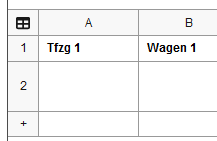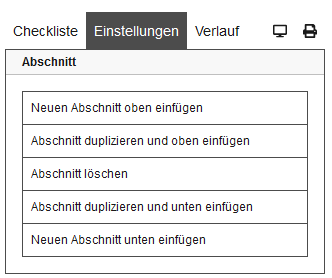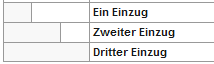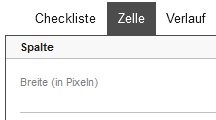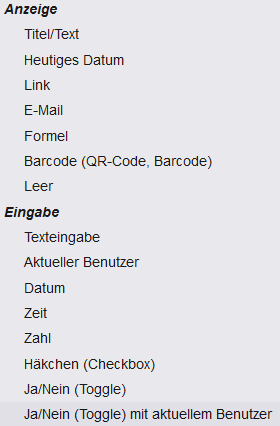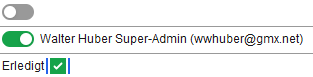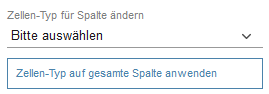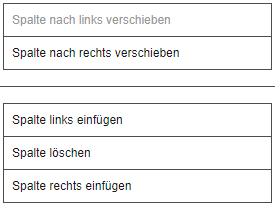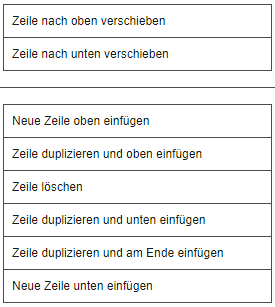Eine Checkliste kann aus mehrere Abschnitten mit unterschiedlicher Spaltenanordnung bestehen.
|
|
Ein Klick auf das Tabellensymbol fügt einen neuen Abschnitt in der Checkliste ein:
|
|
Zeilen können zur optischen Gestaltung mit einem Einzug von 1 - 3 Stufen versehen werden. Jede Zeile mit Einzug kann entweder über alle Spalten der Zeile durchlaufen (nur eine einzige Zelle) oder aber hat alle Spalten der Zeile.
|
|
PDF Optionen: die Zeilenhöhe kann in Pixel festgelegt werden. Das hilft bei der Gestaltung, wenn Checkliste auf Papier ausgedruckt und von Hand ausgefüllt werden sollen. Hier wird auch festgelegt, ob sich die erste Zeile einer Checkliste auf den Folgeblättern wiederholen soll (Titelzeile). |
|
Hier kann definiert werden, wo die angelegte Checklister später angezeigt, "angeboten" wird. |
|
Die Spaltenbreite ist mit 200 px festgesetzt und kann verändert werden. |
|
Pro Zelle kann angegeben werden, was die Zelle enthält oder enthalten soll:
Anzeige: diese Inhalte werden beim Erfassen / Gestalten der Checkliste im Editor hinterlegt und dann beim Ausfüllen der Checkliste angezeigt.
Titel/Text: das ist der sichtbare Text in der Checkliste, die Beschriftungen, die Arbeitsanweisungen. Die Schriftgrösse kann in Pixel bestimmt werden, der Text kann formatiert werden: Der Text kann farbig dargestellt werden, der Zellenhintergrund kann mit Farbe ausgefüllt werden.
Formel: in den Checklisten kann (wie in einem Excel-Blatt) gerechnet werden.
Barcode / QR Code: Der Code kann bei der Anwendung der Checkliste ausgelesen werden. Dient der Anzeige von beispielsweise Hilfetexte etc.
Eingabe: Texteingabe, Datum Zeit, Zahl, Link, usw. bestimmt, was die Zelle beim Ausfüllen der Checkliste an Inhalt bekommt / enthalten darf.
Ja/Nein (Toggle): Ja/Nein (Toggle) mit aktuellem Benutzer: Häkchen: |
|
Die Zelltypen können für alle Zellen in einer Zeile oder in einer Spalte gesamthaft festgelegt werden |
|
neue Zeilen / Spalten: In eine bestehende Checkliste können mit einem Klick auf die Zeilennummer resp. mit einem Klick auf den Spalten-Buchstaben zusätzliche Zeilen oder Spalten eingefügt werden. |
|
Zwischendurch auch einmal speichern ! |
|